Създаване и управление на шаблони за Word 2019

Научете как да създавате и управлявате шаблони за Word 2019 с нашето ръководство. Оптимизирайте документите си с персонализирани стилове.
Word е една от най-използваните компютърни програми на планетата. Да ви помогне да съставите текст е едно от нещата, с които компютрите се справят добре, но това не улеснява работата с писане на текст и не означава, че използването на Word е достатъчно просто, за да не се нуждаете от помощ. Така че се насладете на този Cheat Sheet.
Вижте екрана на Word 2013. Виждате обещанието за нов документ и объркващ брой бутони и вещици. Ето важните точки, които трябва да запомните:

Лентата на Microsoft Word 2013 представя раздели, върху които можете да щракнете, за да разкриете групи полезни икони. Тези икони представляват командни бутони, полета за въвеждане и менюта.
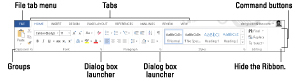
Независимо дали използвате виртуалната клавиатура на телефона или истинското нещо на компютъра си, текстообработката остава дейност, свързана с клавиатурата. Следните таблици показват как да получите достъп до командите и функциите на Microsoft Word 2013.
Движение на курсора
| Натискане на този клавиш | Премества показалеца за вмъкване. . . |
|---|---|
| ↑ | Нагоре един ред текст |
| ↓ | Надолу един ред текст |
| ← | Наляво към следващия знак |
| → | Право към следващия герой |
| Ctrl+↑ | Един параграф нагоре |
| Ctrl+↓ | Един параграф надолу |
| Ctrl+← | Остави една дума |
| Ctrl+→ | Права една дума |
| PgUp | Нагоре с един екран |
| PgDn | Надолу един екран |
| У дома | За начало на текущия ред |
| Край | До края на текущия ред |
| Ctrl+Начало | В горната част на документа |
| Ctrl+End | В долната част на документа |
Основни команди за редактиране
| копие | Ctrl+C |
| Разрез | Ctrl+X |
| Поставете | Ctrl+V |
| Отмяна | Ctrl+Z |
Команди за форматиране на текст
| Удебелен | Ctrl+B |
| Курсив | Ctrl+I |
| Подчертайте | Ctrl+U |
| Двойно подчертаване | Ctrl+Shift+D |
| Подчертаване на думата | Ctrl+Shift+W |
| Малки букви | Ctrl+Shift+K |
| Горен индекс | Ctrl+Shift++ |
| Индекс | Ctrl+= |
| Изчистване на форматирането | Ctrl+интервал |
| Увеличете шрифта | Ctrl+Shift+> |
| Намаляване на шрифта | Ctrl+Shift+ |
| ВСИЧКИ ШАПКИ | Ctrl+Shift+A |
| Диалогов прозорец за шрифтове | Ctrl+D |
Команди за форматиране на абзаци
| Централен текст | Ctrl+E |
| Подравняване вляво | Ctrl+L |
| Подравняване вдясно | Ctrl+R |
| Едноредово разстояние | Ctrl+1 |
| 1-1/2-редово разстояние | Ctrl+5 |
| Разстояние между два реда | Ctrl+2 |
| Оправдавам | Ctrl+J |
| Отстъп | Ctrl+M |
| Премахване на отстъп | Ctrl+Shift+M |
| Висящ отстъп | Ctrl+T |
| Премахване на отстъпа | Ctrl+Shift+T |
Популярни клавишни комбинации на Word
| Помогне | F1 |
| Отмяна | Бягство |
| Върни се | Shift+F5 |
| Нов документ | Ctrl+N |
| Отворен екран | Ctrl+O |
| Печат | Ctrl+P |
| Затворете документа | Ctrl+W |
| Бързо запазване | Ctrl+S |
| Повторете | Ctrl+Y |
| намирам | Ctrl+F |
| Намерете и заменете | Ctrl+H |
| Вмъкване на твърда прекъсване на страницата | Ctrl+Enter |
Необичайни (но полезни) клавишни комбинации на Word
| Отидете на | F5 |
| Показване/скриване на непечатащи се знаци | Ctrl+Shift+8 |
| Екран на файла | Alt+F |
| Екран със задачи за стилове | Ctrl+Shift+Alt+S |
| Брой думи | Ctrl+Shift+G |
| Шрифт за символи | Ctrl+Shift+Q |
| Изглед на оформление за печат | Ctrl+Alt+P |
| Чернови (нормален) режим | Ctrl+Alt+N |
| Режим на контур | Ctrl+Alt+O |
| Разделен прозорец | Alt+Ctrl+S |
| Проследяване на ревизии | Alt+Shift+E |
Команди, които вмъкват нещо
| Днешната дата | Alt+Shift+D |
| Текущо време | Alt+Shift+T |
| Залепете специално | Alt+Ctrl+V |
| Бележка под линия | Alt+Ctrl+F |
| Крайна бележка | Alt+Ctrl+D |
| Коментирайте | Ctrl+Alt+M |
Някои клавишни комбинации вмъкват знаци във вашия документ на Word 2013. Ако смятате, че тези знаци са полезни при ежедневните ви задължения за писане, помислете за използването на клавишните им комбинации:
| Име на символа | символ | Клавиши за натискане |
|---|---|---|
| евро | € | Ctrl+Alt+E |
| Търговска марка | ™ | Ctrl+Alt+T |
| Авторско право | © | Ctrl+Alt+C |
| Регистриран | ® | Ctrl+Alt+R |
| Край-тире | – | Ctrl+клавиш минус на цифровата клавиатура |
| Em-тире | — | Ctrl+Alt+клавиш минус на цифровата клавиатура |
| Неразбиваемо пространство | Ctrl+Shift+интервал | |
| Нечупливо тире | – | Ctrl+Shift+- (тире) |
Ето кратък списък с най-полезните трикове за Microsoft Word 2013. Имайте предвид тези предложения, когато съставяте нов документ:
Натиснете Ctrl+Enter, за да започнете нова страница. Това вмъква твърдо прекъсване на страницата, което принуждава автоматично нова страница.
Натиснете Shift+Enter, за да вмъкнете меко връщане. Това е полезно за прекъсване на ред от текст, като например в заглавие на документ или адрес.
Използвайте раздели, за да подредите текста си. Никога не използвайте интервали за тази задача. Един раздел е всичко, от което се нуждаете. Ако вмъквате повече от един раздел, трябва да нулирате стоповете.
Винаги използвайте един раздел между колоните, за да ги подредите. Това улеснява редактирането на информацията, ако трябва да го направите.
Ако трябва да промените форматирането на страницата в средата на документа, започнете нов раздел.
Запазете стиловете си в шаблон! По този начин можете да ги използвате за нови документи, които създавате, без да се налага да създавате отново всичките си стилове отново и отново.
Научете как да създавате и управлявате шаблони за Word 2019 с нашето ръководство. Оптимизирайте документите си с персонализирани стилове.
Научете как да настроите отстъп на абзаци в Word 2016, за да подобрите визуалната комуникация на вашите документи.
Как да блокирам Microsoft Word да отваря файлове в режим само за четене в Windows Microsoft Word отваря файлове в режим само за четене, което прави невъзможно редактирането им? Не се притеснявайте, методите са по-долу
Как да коригирате грешки при отпечатването на неправилни документи на Microsoft Word Грешките при отпечатването на документи на Word с променени шрифтове, разхвърляни абзаци, липсващ текст или изгубено съдържание са доста чести. Въпреки това недейте
Ако сте използвали писалката или маркера, за да рисувате върху слайдовете на PowerPoint по време на презентация, можете да запазите чертежите за следващата презентация или да ги изтриете, така че следващия път, когато го покажете, да започнете с чисти слайдове на PowerPoint. Следвайте тези инструкции, за да изтриете чертежи с писалка и маркери: Изтриване на линии една в […]
Библиотеката със стилове съдържа CSS файлове, файлове с разширяем език на стиловия език (XSL) и изображения, използвани от предварително дефинирани главни страници, оформления на страници и контроли в SharePoint 2010. За да намерите CSS файлове в библиотеката със стилове на сайт за публикуване: Изберете Действия на сайта→Преглед Цялото съдържание на сайта. Появява се съдържанието на сайта. Библиотеката Style се намира в […]
Не затрупвайте аудиторията си с огромни числа. В Microsoft Excel можете да подобрите четливостта на вашите табла за управление и отчети, като форматирате числата си така, че да се показват в хиляди или милиони.
Научете как да използвате инструменти за социални мрежи на SharePoint, които позволяват на индивиди и групи да общуват, да си сътрудничат, споделят и да се свързват.
Юлианските дати често се използват в производствени среди като времеви печат и бърза справка за партиден номер. Този тип кодиране на дата позволява на търговците на дребно, потребителите и обслужващите агенти да идентифицират кога е произведен продуктът и по този начин възрастта на продукта. Юлианските дати се използват и в програмирането, военните и астрономията. Различно […]
Можете да създадете уеб приложение в Access 2016. И така, какво всъщност е уеб приложение? Е, уеб означава, че е онлайн, а приложението е просто съкращение от „приложение“. Персонализирано уеб приложение е онлайн приложение за база данни, достъпно от облака с помощта на браузър. Вие създавате и поддържате уеб приложението в настолната версия […]








